해당 글은 Jekyll 기반 GitHub Blog 중심으로 작성한 내용입니다.
Prologue
-
블로그를 운영한 지 이제 24일이 지났을 쯤에, 내 GitHub Blog에 수정할 부분이 뭐가 있는지 자세히 확인해봤다.
-
기존에 댓글 기능을 Disqus을 사용했는데, 몇 가지 단점들이 보이기 시작했다.
-
무료 라이센스로 사용하는 경우 광고가 붙어서 다른 사용자가 보기 불편하다는 생각이 들었다.
-
Disqus 자체가 무겁다는 얘기가 주변 개발자들로부터 전해들었다.
-
댓글을 입력하려면 Disqus 자체 회원가입을 해야 하거나, 깃허브 계정이 아닌 페이스북, 트위터, 구글 계정으로 로그인 해야하는 불편함이 있었다.
-
내 GitHub Blog 에만 존재할 수도 있는데, 스크롤을 맨마지막까지 내리면 해당 댓글 창이 사라지는 것을 확인했다.
- 따라서 나는 ‘Disqus 보다 더 좋은 댓글 기능이 뭐가 있을까?’라는 생각으로 구글링을 한 결과,
utterances라는 것을 발견하게 되었다.
Utterances

-
GitHub issues를 기반으로 하는 가벼운 댓글 위젯이다.
-
블로그 댓글, 위키(wiki) 페이지 등에 해당 위젯을 사용할 수 있다.
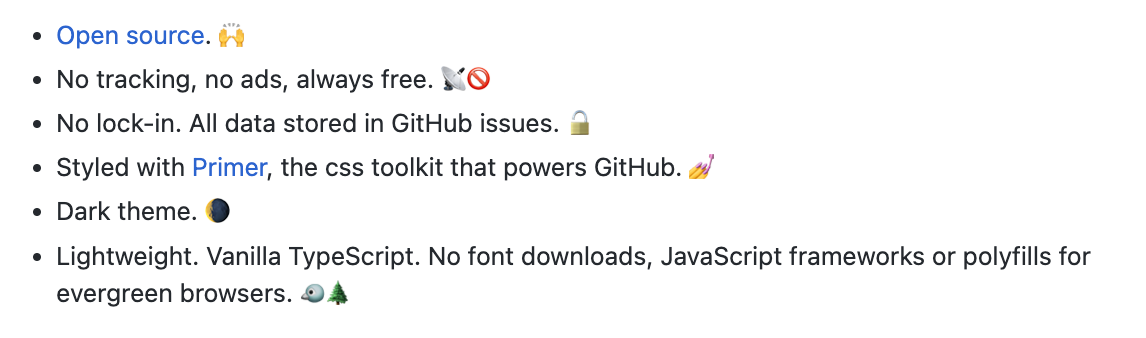
(해당 앱에 대한 자세한 설명은 여기에 가보시면 확인할 수 있습니다)
- 내가 위에서 적어두었던 Disqus 의 단점 4가지를 모두 보완할 수 있기 때문에 댓글 기능을 해당 위젯으로 변경하기로 했다.
Install(설치)
- Github -> GitHub App에서 utterances 페이지로 이동한다.
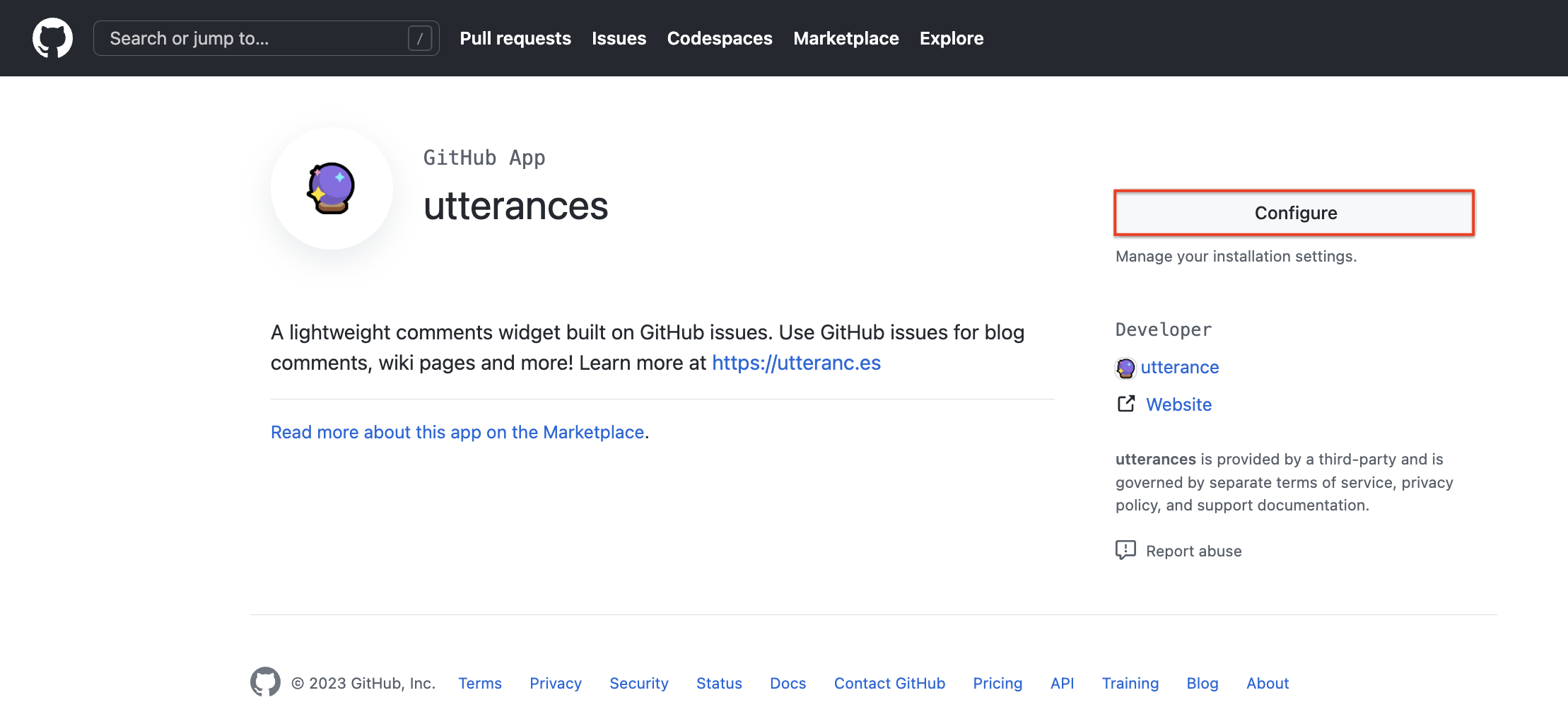
-
이미 설치된 경우
Configure버튼으로 보이는데, 설치되지 않았다면Install버튼이 보일 것이다. -
해당
Install버튼을 클릭하면 repository(저장소)를 선택하는 화면이 나오는데, GitHub Blog repository(저장소)를 선택하면 된다. -
그리고 아래의
Install버튼을 클릭하여 설치를 완료한다.
Setting(설정)
- 설치가 완료되면 설정 페이지로 이동하는데, 해당 페이지에서 저장소에 대한 설정을 한다.
repo
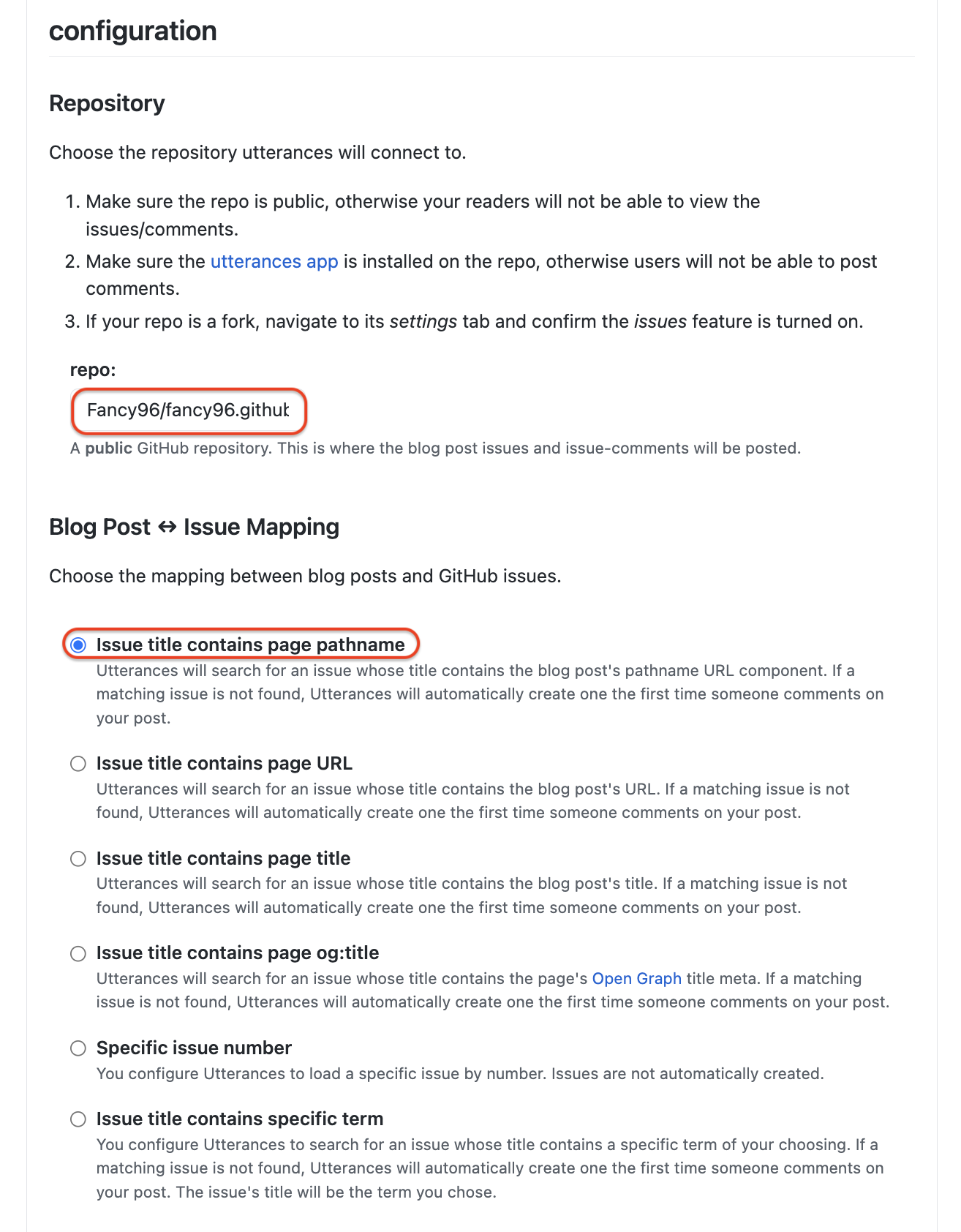
-
repo:아래 입력 칸에는 본인의 “Github-ID/GitBlog-repository name”을 입력하면 된다. -
예) devfancy/devfancy.github.io
Blog Post ↔️ Issue Mapping
-
Blog Post ↔️ Issue Mapping밑에는 블로그 Posts와 깃허브 Issues를 연동하기 위해 선택하는 항목들이다. -
누군가가 나의 Post에 댓글을 입력하면 해당 Post의 제목과 경로(URL)를 Issues에 표기하기 위해 첫 번째 부분을 선택했다.
Issue Label
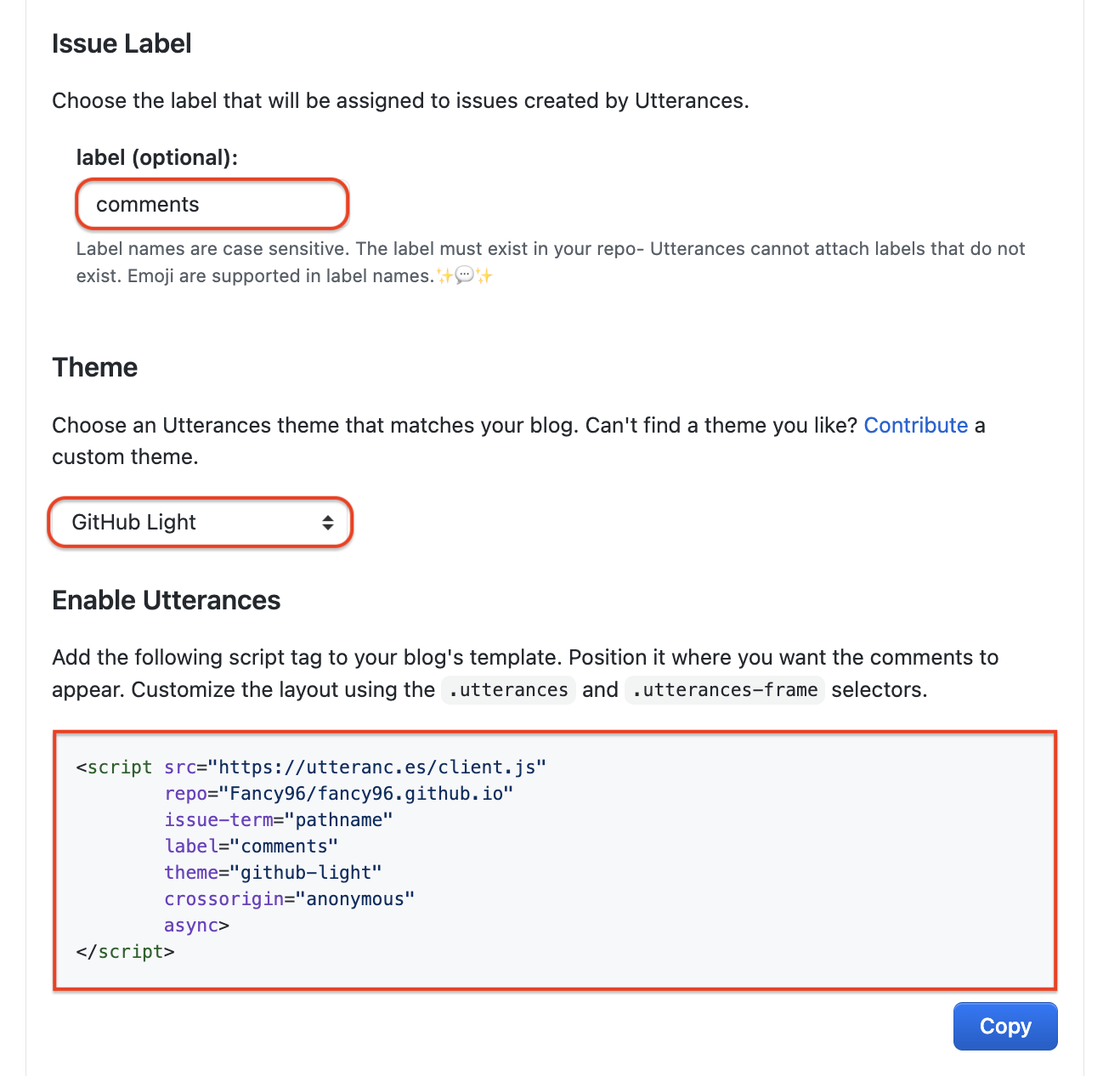
Issue Label에는 밑에 나와있는 설명대로 Issue 부분에 Label 이름을 정하는 건데, 선택 사항이므로 안해도 상관 없다.
Theme
-
Theme에는 댓글에 대한 배경 색상을 정하는 부분이다. 어두운 색상 / 밝은 색상 / 그외 다양한 색상 이 있기 때문에, 본인이 원하는 색상을 선택하면 된다. -
나는 밝은 색상을 선택했다.
Enable Utterances
-
Enable Utterances의 의미는 나의 블로그 탬플릿에 해당utterances를 적용하는 부분이다. -
구글링을 한 결과, 대부분 본인의 GitHub Blog 폴더의
_layout/post.html혹은_includes/comments.html에 해당 스크립트를 추가하였다. -
나는 내 GitHub Blog 구조상 더 적절한
_includes/comments.html에 추가하였다.(본인의 GitHub Blog 구조에 맞게 추가하는 것이 중요하다)
-
기존에 나는 disqus 를 적용하였기 때문에 해당 부분을 주석처리하고 그 밑에
utterances부분을 추가하였다.
<!-- -->
<!-- utterances comment -->
<script src="https://utteranc.es/client.js"
repo="devfancy/devfancy.github.io"
issue-term="pathname"
label="comments"
theme="github-light"
crossorigin="anonymous"
async>
</script>
GitHub repository 반영
-
이제 GitHub repository에
utterances을 반영(적용) 하면 끝이다. -
Git Desktop이 설치가 이미 되었다면, 커밋 내용을 입력하고 push 하면 된다.
-
Git Desktop이 설치 되지 않았다면,
IntelliJ - 본인의 GitHub Blog 폴더 열기 - 터미널 열기하고 다음 명령어를 입력하면 된다. (Git 명령어 직접 입력)
git add _includes/comments.html
git commit -m "Feat(coommets.html) : " 댓글 기능 disques 제거 후 utterances 추가 "
git push origin main
- (참고) 위의 방식이 아니더라도, 본인의 위치에 맞게, 커밋 메시지 규약에 맞게 입력한다.
Review
- 마지막으로
utterances부분이 해당 GitHub Blog 에 적용이 되었는지 확인만 하면 된다.
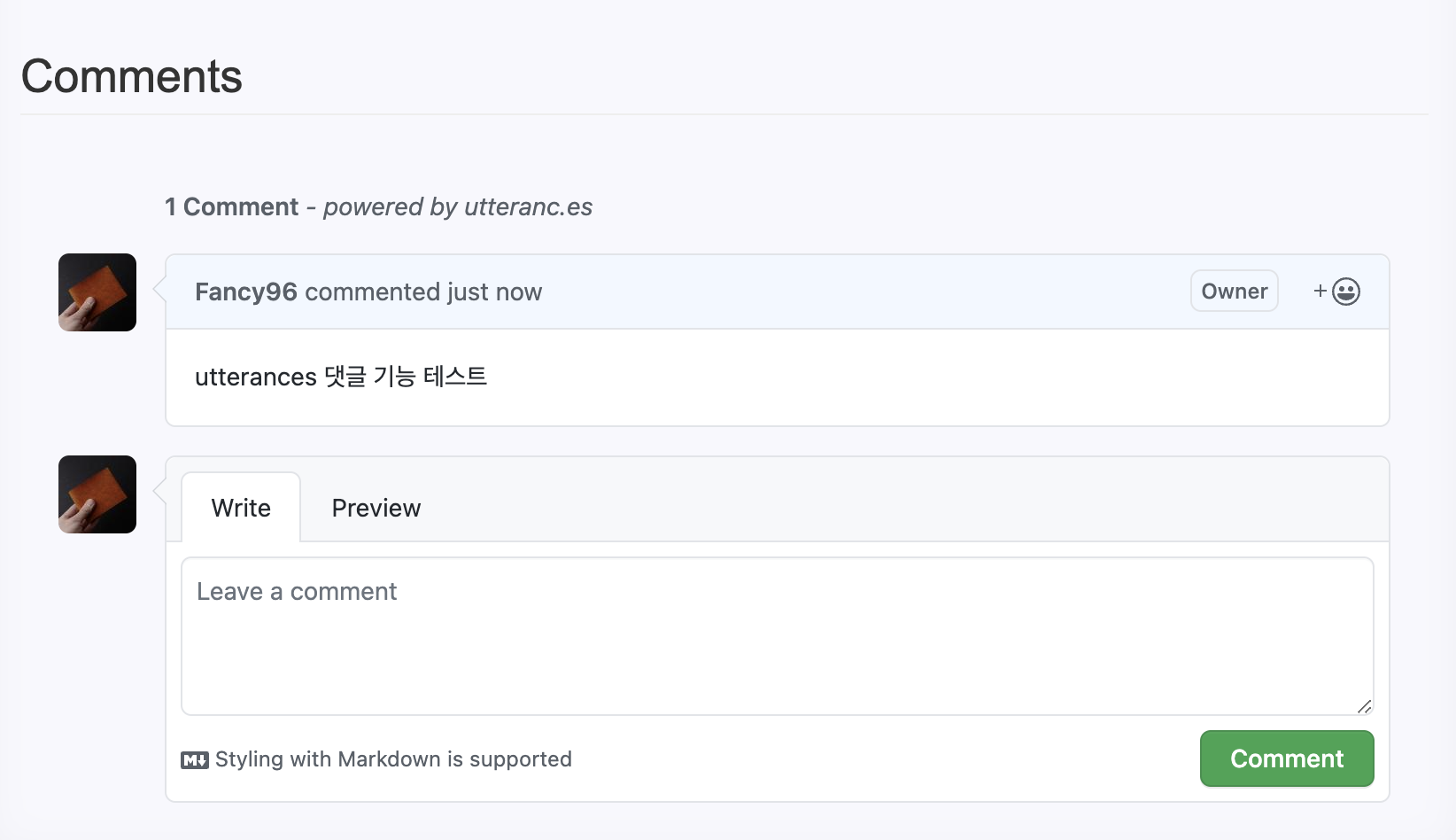
- About 댓글 부분에 테스트 용도로 댓글을 입력했다.
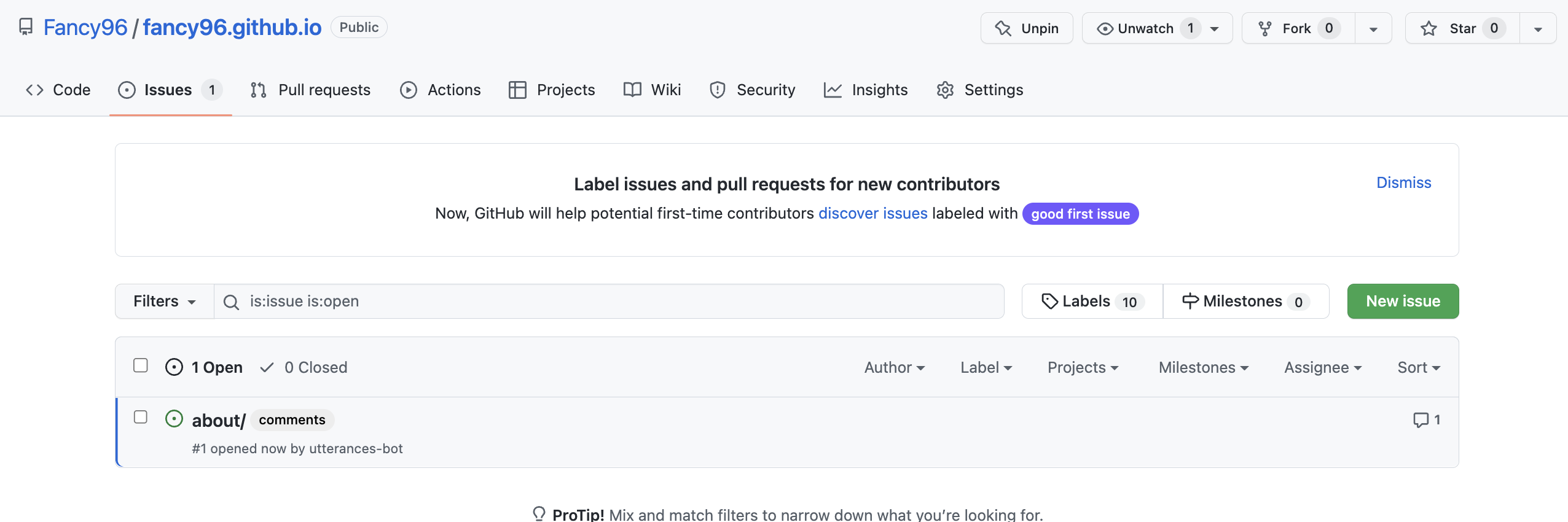
- 그리고 내 GitHub Blog 의 Issues 에 가서 확인해보니, Post 제목이 Issues 에 표기되었다.
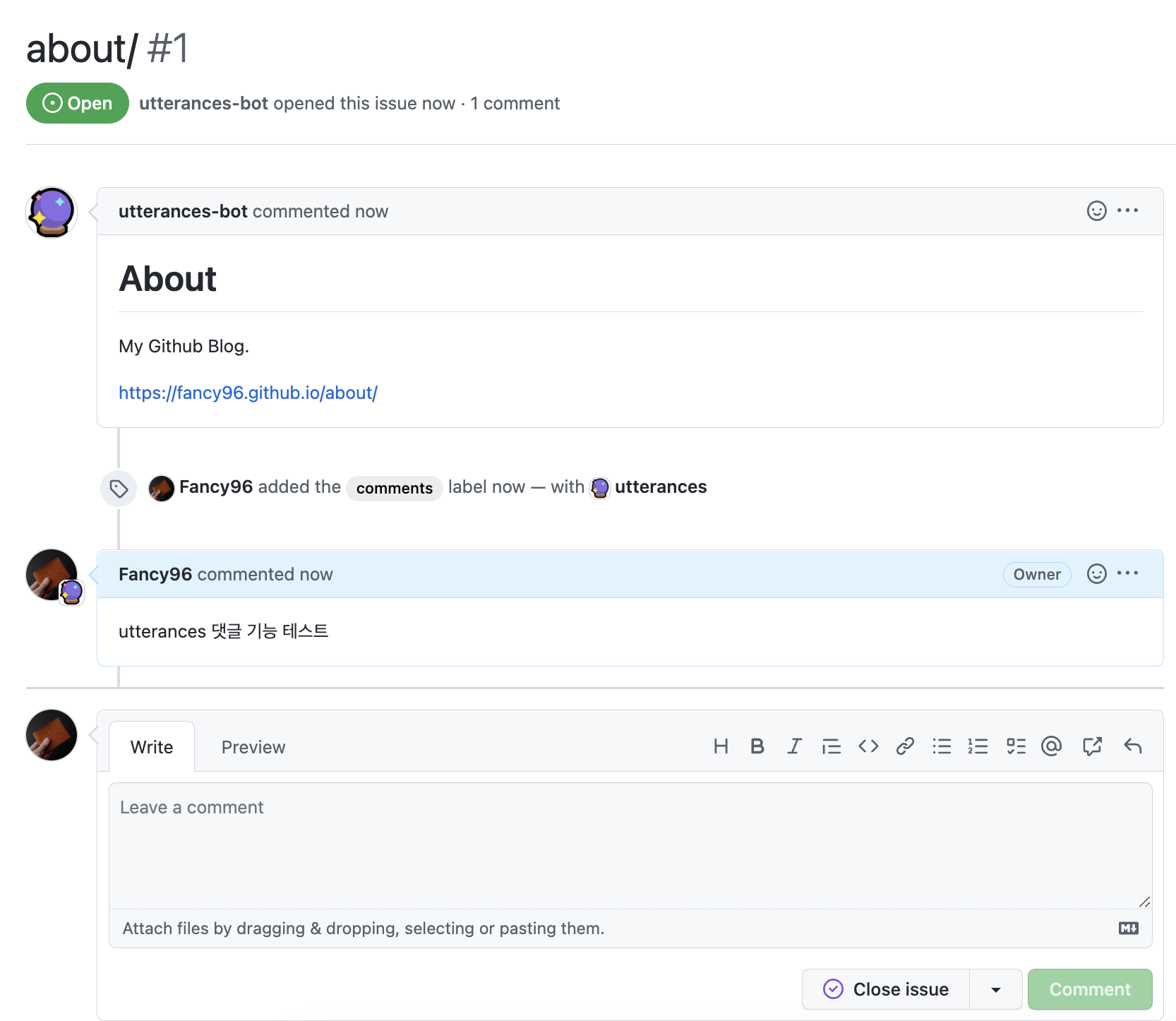
- 해당 Issues 부분을 클릭해서 안에 확인해보니, 해당 Post의 제목과 경로(URL)를 Issues에 표기 된 것을 확인할 수 있다.
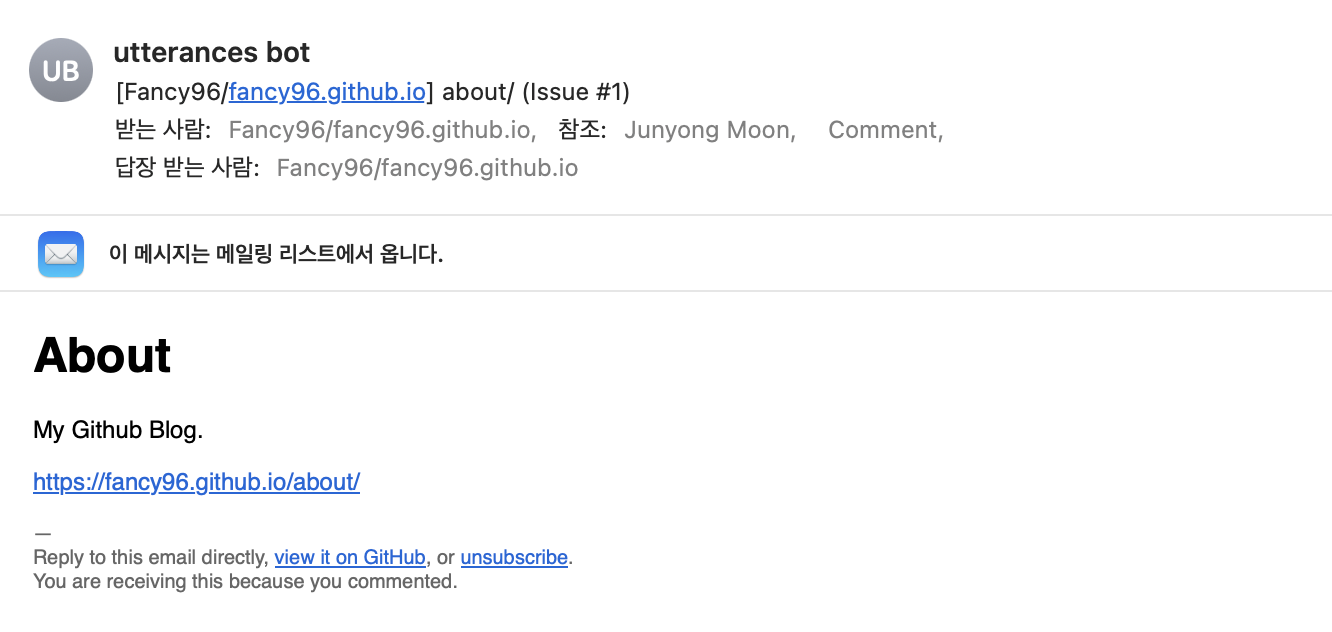
- 추가적으로 GitHub Blog와 연동되는 이메일에도 댓글이 왔다는 알림(Post의 제목과 경로(URL)을 확인할 수 있다.